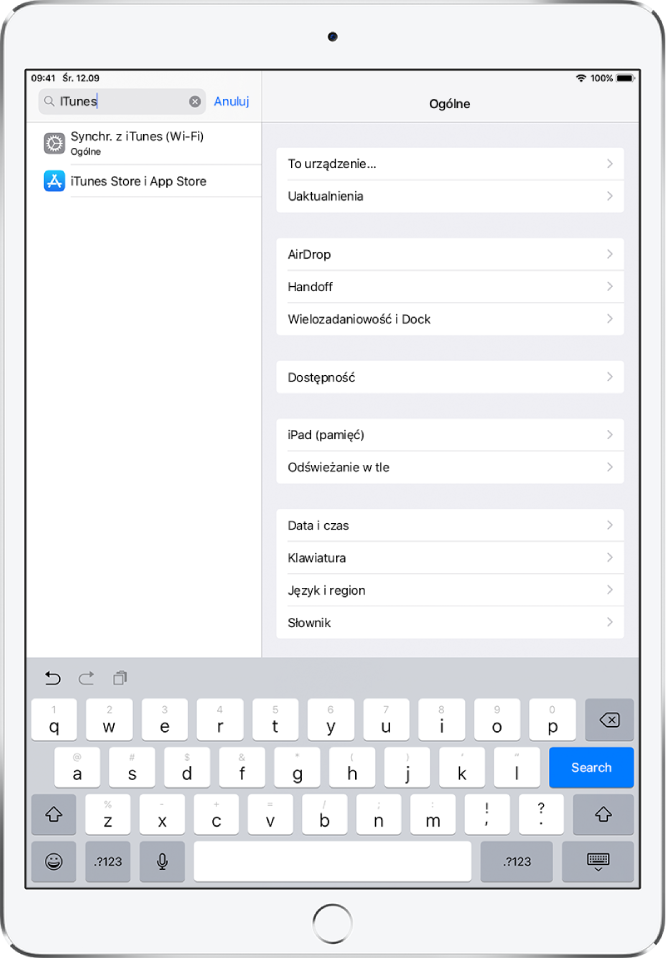Podręcznik użytkownika iPada
- Witamy
- Nowości w systemie iOS 12
-
- Budzenie i odblokowywanie
- Podstawowe gesty
- Nauka gestów obsługi iPada z Face ID
- Ekran początkowy i aplikacje
- Zmiana ustawień
- Robienie zrzutu ekranu
- Regulowanie głośności
- Zmiana lub wyłączanie dźwięków
- Wyszukiwanie treści
- Korzystanie z centrum sterowania oraz dostosowywanie go
- Otwieranie widoku Dzisiaj oraz dostosowywanie go
- Uzyskiwanie dostępu do funkcji z zablokowanego ekranu
- Podróżowanie z iPadem
- Określanie limitów czasu przed ekranem i ograniczeń
- Synchronizowanie iPada przy użyciu iTunes
- Ładowanie baterii i sprawdzanie jej stanu
- Znaczenie ikon na pasku statusu
-
- Znajdź moich znajomych
- Znajdź mój iPhone
-
- Pisanie wiadomości email
- Adresowanie i wysyłanie wiadomości email
- Wyświetlanie wiadomości email
- Zachowywanie wersji roboczej wiadomości email
- Oznaczanie flagą i filtrowanie wiadomości email
- Porządkowanie poczty email
- Wyszukiwanie wiadomości email
- Usuwanie i odzyskiwanie usuniętych wiadomości email
- Praca z załącznikami
- Drukowanie wiadomości email
- Miarka
-
- Konfigurowanie iMessage
- Wysyłanie i odbieranie wiadomości
- Animowanie wiadomości
- Wysyłanie wiadomości zawierających zdjęcia, wideo i dźwięk
- Używanie aplikacji obsługujących iMessage
- Korzystanie z animoji i memoji
- Wysyłanie efektu Digital Touch
- Wysyłanie i odbieranie pieniędzy przy użyciu Apple Pay
- Zmiana powiadomień
- Filtrowanie, blokowanie i usuwanie wiadomości
-
- Wyświetlanie zdjęć i wideo
- Edytowanie zdjęć i wideo
- Porządkowanie zdjęć w albumach
- Wyszukiwanie w aplikacji Zdjęcia
- Udostępnianie zdjęć i wideo
- Wyświetlanie wspomnień
- Znajdowanie osób w aplikacji Zdjęcia
- Przeglądanie zdjęć według miejsc
- Korzystanie z funkcji Zdjęcia iCloud
- Udostępnianie zdjęć w albumach udostępnianych iCloud
- Korzystanie z funkcji Mój strumień zdjęć
- Importowanie zdjęć i wideo
- Drukowanie zdjęć
- Giełda
- Porady
-
- Udostępnianie dokumentów z aplikacji
- Udostępnianie plików z iCloud Drive
- Udostępnianie plików przez AirDrop
-
- Konfigurowanie chmury rodzinnej
- Udostępnianie kupionych rzeczy członkom rodziny
- Włączanie próśb o zgodę na kupienie rzeczy
- Ukrywanie zakupów
- Udostępnianie subskrypcji
- Udostępnianie zdjęć, kalendarza i innych informacji członkom rodziny
- Odnajdywanie zgubionego urządzenia członka rodziny
- Konfigurowanie funkcji Czas przed ekranem dla członków rodziny
-
- Akcesoria dołączane do iPada
- Łączenie z urządzeniami Bluetooth
- Przesyłanie strumieniowe dźwięku i wideo do innych urządzeń
- Podłączanie do telewizora, projektora lub wyświetlacza
- Sterowanie dźwiękiem na wielu urządzeniach
- Apple Pencil
- Używanie klawiatury Smart Keyboard i etui Smart Keyboard Folio
- Korzystanie z klawiatury Magic Keyboard
- AirPrint
- Handoff
- Korzystanie z uniwersalnego schowka
- Wykonywanie i odbieranie połączeń przez Wi‑Fi
- Instant Hotspot
- Hotspot osobisty
- Przenoszenie plików przy użyciu iTunes
-
-
- Pierwsze kroki z funkcjami dostępności
- Skróty dostępności
-
-
- Włączanie VoiceOver i ćwiczenie gestów
- Zmiana ustawień VoiceOver
- Nauka gestów VoiceOver
- Obsługa iPada przy użyciu gestów VoiceOver
- Sterowanie funkcją VoiceOver przy użyciu pokrętła
- Korzystanie z klawiatury ekranowej
- Pisanie palcem
- Korzystanie z VoiceOver za pomocą klawiatury Magic Keyboard
- Wpisywanie tekstu brajlowskiego na ekranie podczas korzystania z funkcji VoiceOver
- Korzystanie z monitora brajlowskiego
- Korzystanie z funkcji VoiceOver w aplikacjach
- Funkcje Mów zaznaczone, Przeczytaj ekran i Mów wpisywane
- Powiększanie zawartości ekranu (funkcja Zoom)
- Lupa
- Ustawienia wyświetlania
- Face ID i wykrywanie uwagi
-
- Dostęp nadzorowany
-
- Ważne informacje dotyczące bezpieczeństwa
- Ważne informacje o obsłudze
- Przełączanie aplikacji w tryb pełnoekranowy
- Uzyskiwanie informacji o iPadzie
- Wyświetlanie lub zmiana ustawień sieci komórkowej
- Uzyskiwanie dalszych informacji na temat oprogramowania iPada i usług
- Oświadczenie o zgodności z wymogami FCC
- Oświadczenie o zgodności ze standardami ISED Canada
- Informacje o urządzeniu laserowym klasy 1
- Apple a środowisko naturalne
- Informacje o recyklingu i pozbywaniu się sprzętu
- Oświadczenie o zgodności z normą ENERGY STAR
- Prawa autorskie
Zmiana ustawień iPada
Aplikacja Ustawienia ![]() (znajdująca się na ekranie początkowym) pozwala konfigurować i dostosowywać ustawienia iPada. Możesz w niej na przykład ustawić język i region, zmienić nazwę iPada lub wybrać dźwięki powiadomień. Poniżej przestawiamy kilka przykładów.
(znajdująca się na ekranie początkowym) pozwala konfigurować i dostosowywać ustawienia iPada. Możesz w niej na przykład ustawić język i region, zmienić nazwę iPada lub wybrać dźwięki powiadomień. Poniżej przestawiamy kilka przykładów.
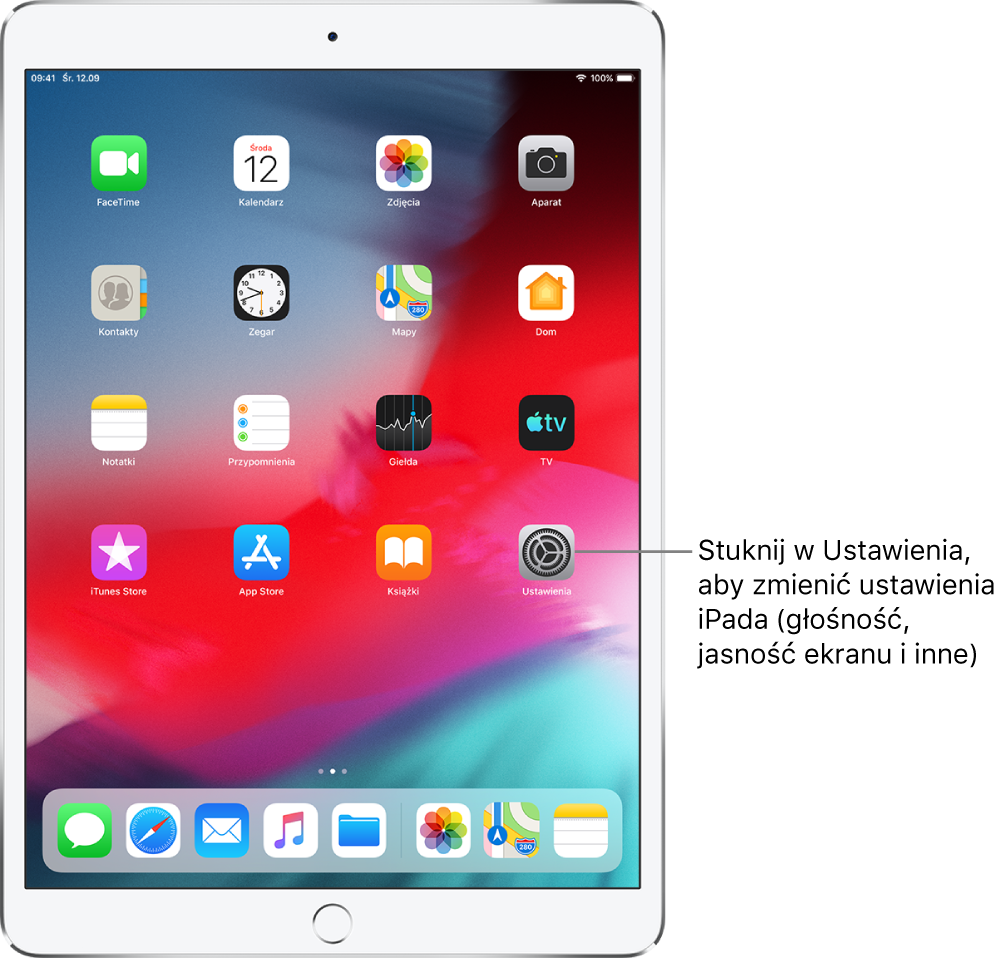
Ustawianie daty i czasu
Domyślnie data i godzina, widoczne na zablokowanym ekranie, są ustawiane automatycznie, na podstawie Twojego położenia. Jeśli jednak są nieprawidłowe, możesz je poprawić.
Przejdź do Ustawień
 i stuknij w Ogólne > Data i czas.
i stuknij w Ogólne > Data i czas.Włącz jedną z następujących opcji:
Ustaw automatycznie: iPad będzie uzyskiwał bieżący czas przez z sieci komórkowej i korygował go odpowiednio do Twojej strefy czasowej. Niektóre sieci nie obsługują czasu w sieci komórkowej, więc w niektórych regionach określenie czasu lokalnego przez iPada może być niemożliwe.
Czas 24‑godzinny: (funkcja nie jest dostępna we wszystkich regionach) iPad będzie wyświetlał czas w formacie 24‑godzinnym.
Ustawianie języka i regionu
Przejdź do Ustawień
 i stuknij w Ogólne > Język i region.
i stuknij w Ogólne > Język i region.Ustaw następujące opcje:
język iPada,
region,
format kalendarza,
jednostka temperatury (stopnie Celsjusza lub Fahrenheita).
Aby dodać klawiaturę innego języka, przejdź do Ustawień i stuknij w Ogólne > Klawiatura > Klawiatury.
Zmiana nazwy iPada
Nazwa iPada jest używana przez iTunes, iCloud, AirDrop i hotspot osobisty.
Przejdź do Ustawień
 i stuknij w Ogólne > To urządzenie > Nazwa.
i stuknij w Ogólne > To urządzenie > Nazwa.Stuknij w
 , wpisz nową nazwę, a następnie stuknij w Gotowe.
, wpisz nową nazwę, a następnie stuknij w Gotowe.
Konfigurowanie kont poczty email, kontaktów i kalendarzy
Oprócz aplikacji preinstalowanych na iPadzie oraz używanych w połączeniu z iCloud iPad obsługuje także Microsoft Exchange i wiele najpopularniejszych usług internetowych, pozwalających na korzystanie z poczty, kontaktów i kalendarzy.
Przejdź do Ustawień
 i stuknij w Hasła i konta > Dodaj konto.
i stuknij w Hasła i konta > Dodaj konto.Aby dodać konto, stuknij w usługę poczty email, na przykład Google, Yahoo lub Aol.com, a następnie podaj dane swojego konta poczty email.
Aby dodać konto kontaktów lub kalendarzy, stuknij w Inne, a następnie wykonaj jedną z następujących czynności:
Aby dodać kontakty, używając konta LDAP lub CardDAV (jeśli Twoja firma lub organizacja obsługuje taką funkcję), zobacz: Korzystanie z innych kont kontaktów na iPadzie.
Aby dodawać kalendarze, używając konta CalDAV, a także subskrybować kalendarze iCalendar (.ics) lub importować je z aplikacji Mail, zobacz: Konfigurowanie wielu kalendarzy na iPadzie.
Dodawanie konta kontaktów: Stuknij w Dodaj konto LDAP lub w Dodaj konto CardDAV (jeśli Twoja firma lub organizacja obsługuje taką funkcję). Zobacz: Korzystanie z innych kont kontaktów na iPadzie.
Dodawanie konta kalendarzy: Stuknij w Dodaj konto CalDAV, a następnie podaj dane konta. Zobacz: Konfigurowanie wielu kalendarzy na iPadzie.
Subskrybowanie kalendarzy iCal (.ics): Stuknij w Dodaj subskrybowany, a następnie podaj adres URL pliku .ics, który chcesz subskrybować, lub zaimportuj plik .ics z aplikacji Mail.
Aby dowiedzieć się, jak skonfigurować konto Microsoft Exchange w środowisku firmowym, zapoznaj się z artykułem Wsparcia Apple Konfigurowanie konta aplikacji Exchange ActiveSync na telefonie iPhone, iPadzie lub iPodzie touch.
Znajdowanie i zmiana innych ustawień
Przejdź do Ustawień ![]() , przesuń palcem w dół od lewej strony ekranu, a następnie wpisz w wyświetlonym polu szukaną frazę, na przykład alert, hasło lub iTunes.
, przesuń palcem w dół od lewej strony ekranu, a następnie wpisz w wyświetlonym polu szukaną frazę, na przykład alert, hasło lub iTunes.